تعديل لعبة الهاتف المحمول - كيفية تعديل Free Fire على BlueStacks X

يعد تعديل لعبة الهاتف المحمول (MGM) هو أحدث وصول إلى مجموعتنا المتنامية من الخدمات والأنظمة الأساسية التي تتيح لك الحصول على أفضل تجربة مع ألعاب الهاتف المحمول المفضلة لديك على جهاز الكمبيوتر ، مما يتيح لك هذه المرة تخصيص ألعابك بحرية باستخدام المؤثرات المرئية والمرشحات وغيرها عناصر. يتيح لك هذا العرض الجديد بشكل أساسي أخذ أي لعبة قابلة للتطبيق ، وإنشاء إصدارات معدلة لا نهائية منها ، كل ذلك بلمساته الفريدة وتحسينات بصرية لتناسب تفضيلاتك ورؤيتك.
Free Fire هي إحدى الألعاب المتاحة للتعديل من خلال MGM في BlueStacks X ، مما يسمح للمستخدمين بحرية تعديل العديد من شاشات اللعبة ، بما في ذلك Booyah وشاشات الهزيمة ، وكذلك في أي وقت تحصل فيه على لقطة في الرأس.

بالنسبة لأولئك الذين ليسوا على دراية بها ، تعد Free Fire واحدة من أشهر ألعاب battle royale المحمولة المتوفرة حاليًا على المنصة ، حيث يسقط 50 لاعبًا في واحدة من عدة خرائط مختلفة ، ويجب عليهم البحث عن الأسلحة والعتاد ، والركض عبر البرية ، وقاتل لاعبين آخرين حتى يبقى لاعب واحد واقفًا. اللاعب الذي نجا يتوج الفائز ويحصل على جميع الغنائم ، بالإضافة إلى حقوق المفاخرة. علاوة على ذلك ، تحتوي اللعبة على مجموعة متنوعة من الأسلحة المختلفة ، والشخصيات غير القابلة للفتح ، والعديد من أوضاع اللعب لاستكشافها ، مما يمنحها الكثير من التنوع.
عندما يتعلق الأمر بتعديل Free Fire فعليًا ، تم تصميم عملية التعديل بحيث تكون سهلة للغاية من خلال Creator Studio ، ولا تتطلب أي معرفة مسبقة بالحوسبة أو البرمجة. بهذا المعنى ، يمكنك ببساطة الوصول إلى اللعبة من خلال Creator Studio ، والبدء في تعديلها. ومع ذلك ، من أجل راحتك ، سنقدم نظرة عامة موجزة عن عملية تعديل Free Fire في هذا الدليل.
كيفية تعديل Free Fire باستخدام MGM
كما ذكرنا ، فإن عملية التعديل بسيطة للغاية ، بغض النظر عن اللعبة. ما عليك سوى اتباع هذه الخطوات لإنشاء نسختك المعدلة من Free Fire:
1. انتقل إلى Creator Studio في BlueStacks X بالنقر فوق أيقونة العصا على اليسار ؛ قم بتمييز Free Fire وانقر على “إنشاء تعديل” لبدء التعديل.
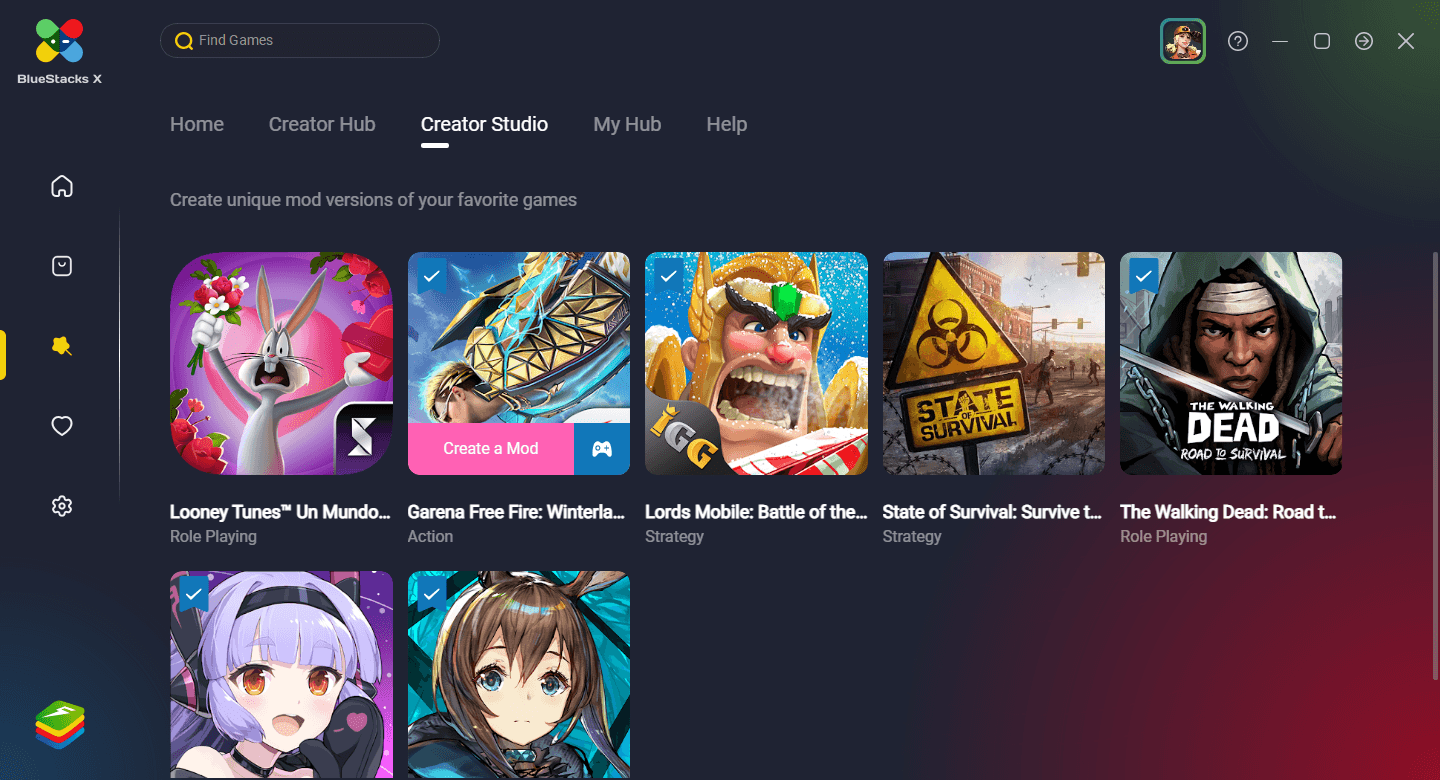
2. ابدأ باختيار الشاشات التي تريد تعديلها ، أعلى اليسار ، ثم اختر المؤثرات الخاصة التي تريد إضافتها. انقر فوق “حفظ” بمجرد الانتهاء. بالإضافة إلى ذلك ، يمكنك أيضًا الانتقال إلى “عوامل التصفية” إذا كنت تريد تعديل ألوان اللعبة. تذكر النقر فوق “حفظ” بمجرد الانتهاء.
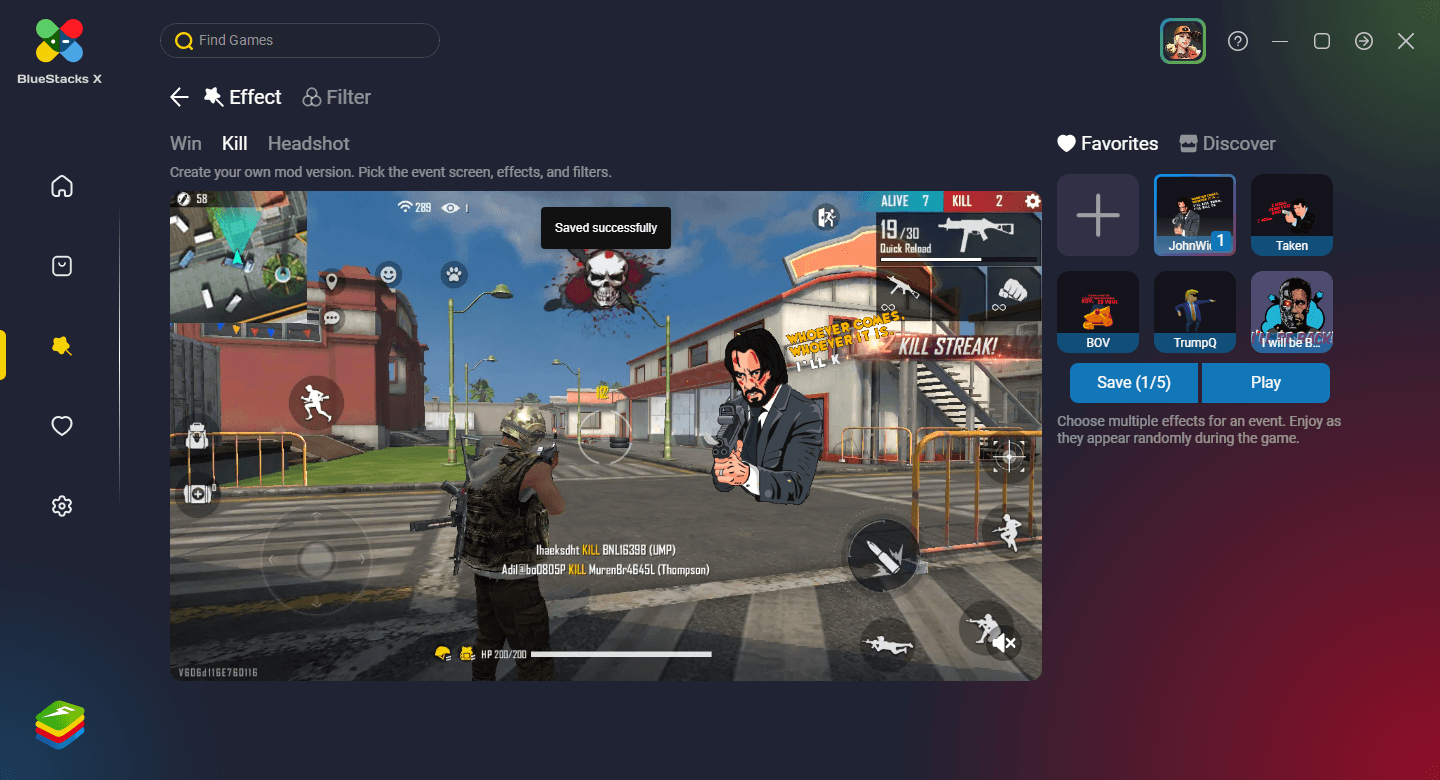
3. لإضافة التأثيرات المخصصة الخاصة بك ، أو استيراد تأثيرات جديدة من Giphy ، يمكنك أيضًا النقر فوق الزر “+” عند اختيار التأثيرات الخاصة بك. سيؤدي هذا إلى فتح شاشة بخيارين: يمكنك إما إضافة صور GIF مباشرة من جهاز الكمبيوتر الخاص بك ، أو البحث عنها على Giphy. بعد العثور على ملف GIF الجديد أو تحميله ، انقر على “تأكيد” لإضافته. يمكنك أيضًا إضافة بتات صوتية في شكل ملفات MP3 أو WAV ، والتي سيتم لعبها جنبًا إلى جنب مع GIF عندما تظهر في اللعبة ، عن طريق تحميلها مباشرة من جهاز الكمبيوتر الخاص بك ، في قسم “الأصوات”.
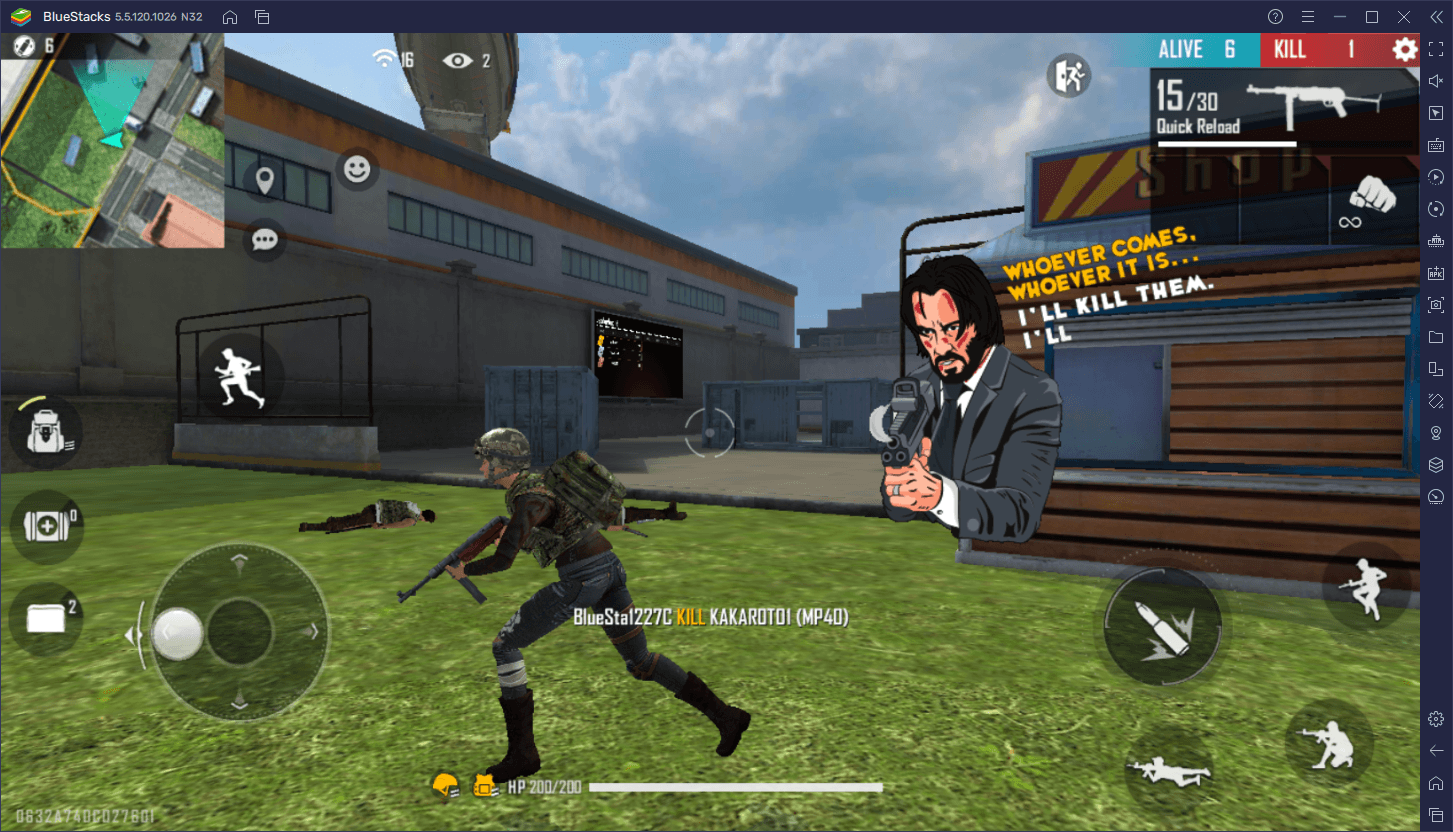
4. للعب اللعبة مع التغييرات الخاصة بك ، انقر فوق “العب” ، وفي بضع ثوانٍ ، سيتم تحميل لعبتك في نافذة بلوستاكس منفصلة.
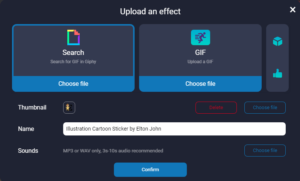
سهل، صحيح؟ هذا كل ما في الأمر لتعديل ألعاب الجوال المفضلة لديك على Creator Studio في BlueStacks X. ضع في اعتبارك أنه يمكنك أيضًا مشاركة إبداعاتك من خلال النقر على “مشاركة” بمجرد الانتهاء من تعديل لعبتك. سيقوم هذا الزر بنشر التعديل الخاص بك على Creator Hub ليتمكن الجميع من رؤيته وتنزيله. على نفس المنوال ، يمكنك أيضًا تصفح وتجربة إبداعات من مستخدمين آخرين عبر نفس Creator Hub. تذكر ترك إعجاب المستخدمين الآخرين إذا كنت تستمتع بتعديلهم!
لا تتردد في ترك أسئلتك الخاصة حول عملية التعديل في التعليقات أدناه!















